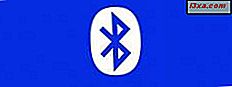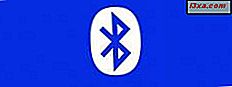Windows-operativsystemer har en nyttig funksjon som kalles kraftplaner. De er samlinger av innstillinger som forandrer måten maskinvaren og programvaren bruker systemressurser på. Dermed kan kraftplaner gjøre PCen raskere, men bruke mer energi, eller de kan gjøre PCen din langsommere, men spare betydelige mengder energi. Hvis du bruker en Windows-enhet med batteri, er kraftplanene enda viktigere enn hvis enheten er direkte koblet til en strømkilde. Aktivering av en strømplan eller endring av innstillingene er lett i Windows, men før du kan gjøre det, må du først vite hvordan du får tilgang til kraftplanene. Her er alle metoder for tilgang til kraftplaner, i en hvilken som helst versjon av Windows:
MERK: Denne veiledningen dekker Windows 10, Windows 7 og Windows 8.1. Noen metoder fungerer i alle tre versjoner av Windows, andre bare i ett eller to. For hver metode nevner vi Windows-versjonen der den fungerer. Hvis du ikke kjenner versjonen av Windows som du har, les denne veiledningen: Hvilken versjon av Windows har jeg installert?
1. Slik får du tilgang til kraftplanene ved hjelp av søket (alle versjoner av Windows)
Hvis du bruker Windows 10, klikker du eller trykker på søkeboksen i nærheten av Start-menyknappen . Deretter skriver du ordet strøm og klikker eller klikker på "Velg en strømplan".

Hvis du bruker Windows 7, åpner du Start-menyen og søker etter "strømplan". Deretter klikker du på "Velg en strømplan" søkeresultat.

I Windows 8.1 er den raskeste måten å få tilgang til kraftplanene, å søke etter dem. Bytt til startskjermbildet og skriv inn ordene "power plan". Deretter klikker du eller klikker på "Velg et strømplan" -resultat.

2. Slik får du tilgang til kraftplanene ved hjelp av Innstillinger-appen (kun Windows 10)
Hvis du bruker Windows 10, kan du også få tilgang til kraftplanene fra Innstillinger- appen. Først åpner du Innstillinger- appen ved å klikke eller trykke på knappen fra Start-menyen, eller ved samtidig å trykke på tastene Windows + I på tastaturet.

I Innstillinger- appen åpner du systemkategorien Innstillinger.

På venstre sidefelt klikker du eller klikker på "Power & sleep." Deretter, på høyre side av vinduet, rull ned til du finner avsnittet "Beslektede innstillinger" . I det klikker du eller klikker på "Ytterligere strøminnstillinger."

Denne handlingen åpner kontrollpanelet og tar deg direkte til strømplaner-delen.
3. Slik får du tilgang til kraftplanene ved hjelp av kontrollpanelet (alle versjoner av Windows)
En annen metode for tilgang til kraftplanene innebærer bruk av kontrollpanelet . Åpne Kontrollpanel, klikk "System og sikkerhet" og deretter "Strømalternativer".
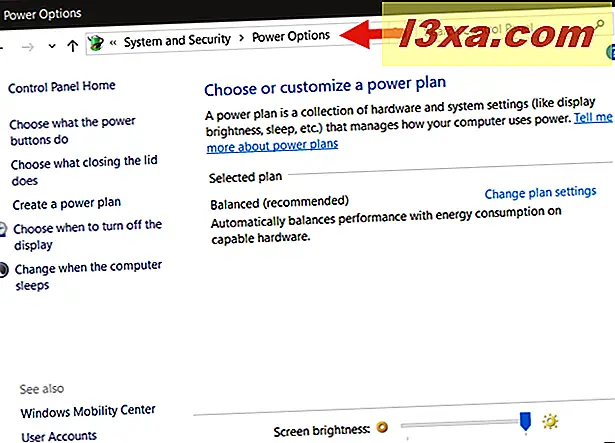
4. Slik får du tilgang til kraftplanene ved hjelp av batteriikonet (alle versjoner av Windows)
Uansett hvilken Windows du bruker, hvis enheten din har et batteri, bør du se et lite batteriikon i systemstatusfeltet på oppgavelinjen. Det skal se ut som dette:

Høyreklikk eller trykk og hold på batteriikonet, og klikk på eller trykk på "Strømalternativer" i kontekstmenyen som åpnes .

5. Slik får du tilgang til kraftplanene ved hjelp av WinX-menyen (Windows 10 og Windows 8.1)
I Windows 10 og Windows 8.1 kan du også bruke WinX-menyen for å komme til kraftplanene. Åpne den med et høyreklikk på Start- knappen eller ved å trykke på Win + X- tastene på tastaturet. Deretter klikker du eller trykker på Strømalternativer .

Hvis du bruker Windows 8.1, tar dette deg direkte til strømplaner-delen fra Kontrollpanel . Men hvis du bruker Windows 10, tar denne handlingen deg til «Strøm og sove» i Innstillinger- appen. Her må du klikke eller trykke på koblingen "Ekstra strøminnstillinger" fra området Relaterte innstillinger .

6. Slik får du tilgang til kraftplanene ved hjelp av Kommandoprompt eller PowerShell (alle Windows-versjoner)
Hvis du liker å bruke kommandoprompt eller PowerShell, kan du bruke kommandoen "powercfg.cpl" for å få tilgang til kraftplanene i en hvilken som helst Windows-versjon.
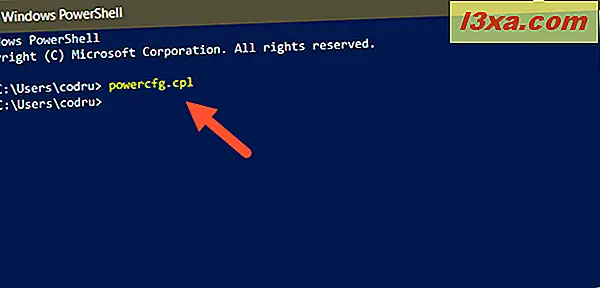
7. Slik får du tilgang til kraftplanene ved hjelp av kjørevinduet (alle Windows-versjoner)
Åpne Run-vinduet ved å trykke på Win + R- tastene på tastaturet. Skriv deretter "powercfg.cpl" og trykk Enter eller OK .

8. Slik får du tilgang til kraftplanene ved hjelp av oppgavebehandling (alle Windows-versjoner)
Du kan også få tilgang til kraftplanene via Oppgavebehandling. Start det ved å trykke Ctrl + Shift + Esc- tastene på tastaturet, og hvis Oppgavebehandling åpnes i kompaktmodus, klikker du eller klikker på "Flere detaljer." Deretter åpner du Fil- menyen og klikker eller klikker på "Ny oppgave" i Windows 7 eller "Kjør ny oppgave" i Windows 10 eller Windows 8.1. Skriv "powercfg.cpl" i vinduet "Opprett ny oppgave " og trykk Enter eller OK .

9. Slik får du tilgang til kraftplanene ved hjelp av Filutforsker (i Windows 10 og Windows 8.1) eller Windows Utforsker (i Windows 7)
En alternativ og rask måte å få tilgang til kraftplanene er å bruke Filutforskeren eller Windows Utforsker . Åpne filbehandleren fra Windows-enheten din og, i adresselinjen, skriv "powercfg.cpl". Trykk deretter på Enter på tastaturet.

Hvilken er din favoritt måte å få tilgang til kraftplanene i Windows?
Nå vet du alle metodene vi kan tenke på for å få tilgang til kraftplanene i Windows. Har du en foretrukket, eller kjenner du også andre måter? Hvis du gjør det, kommenter nedenfor og dele med oss og andre lesere.